Apăsarea butonului de pornire de pe laptopul sau computerul desktop Windows aprinde iluminarea ecranului și a tastaturii. Cu toate acestea, un buton de pornire defect, supraîncălzirea sau o conexiune slabă a bateriei pot împiedica pornirea laptopului.
Dacă laptopul nu pornește la încărcare sau la alimentarea bateriei, pașii de depanare de mai jos ar trebui să-l facă să funcționeze din nou.
1. Deconectați accesoriile externe
Dispozitive și accesorii externe (monitoare, carduri SD, unități USB, cabluri HDMI etc.) poate împiedica pornirea laptopului. Deconectați orice accesoriu conectat la laptop și încercați să-l porniți din nou.

2. Verificați luminile indicatoare pentru indicii
Acordați atenție indicatorului luminos al laptopului dvs. când apăsați butonul de pornire. Lumini LED pe unele laptopuri Dell și HP clipește într-o secvență programată pentru a indica o posibilă defecțiune a bateriei sau a procesorului.
O lumină LED intermitentă poate semnala, de asemenea, probleme cu bateria cu semiconductor de oxid de metal complementar (CMOS) a laptopului. Fără bateria CMOS, Programul BIOS (Basic Input/Output System). nu poate porni sistemul de operare al laptopului.

Contactați producătorul laptopului dacă unul sau mai multe lumini LED ale dispozitivului clipesc intermitent când apăsați butonul de pornire. De asemenea, puteți consulta site-ul web de asistență al producătorului sau manualul de instrucțiuni pentru a afla ce descriu luminile LED de diagnosticare.
3. Încărcați laptopul
Laptopul nu se va porni dacă nu are puterea bateriei. Încărcați laptopul de la o priză de perete timp de 10-15 minute și încercați să-l porniți din nou.
Este posibil ca cablurile de alimentare contrafăcute sau false să nu ofere suficient amperaj sau tensiune pentru a încărca sau a porni laptopul. Prin urmare, vă recomandăm să utilizați sursa de alimentare livrată cu laptopul.
Dacă indicatorul de alimentare al laptopului nu se aprinde atunci când este conectat la sursă, probabil că încărcătorul este defect.
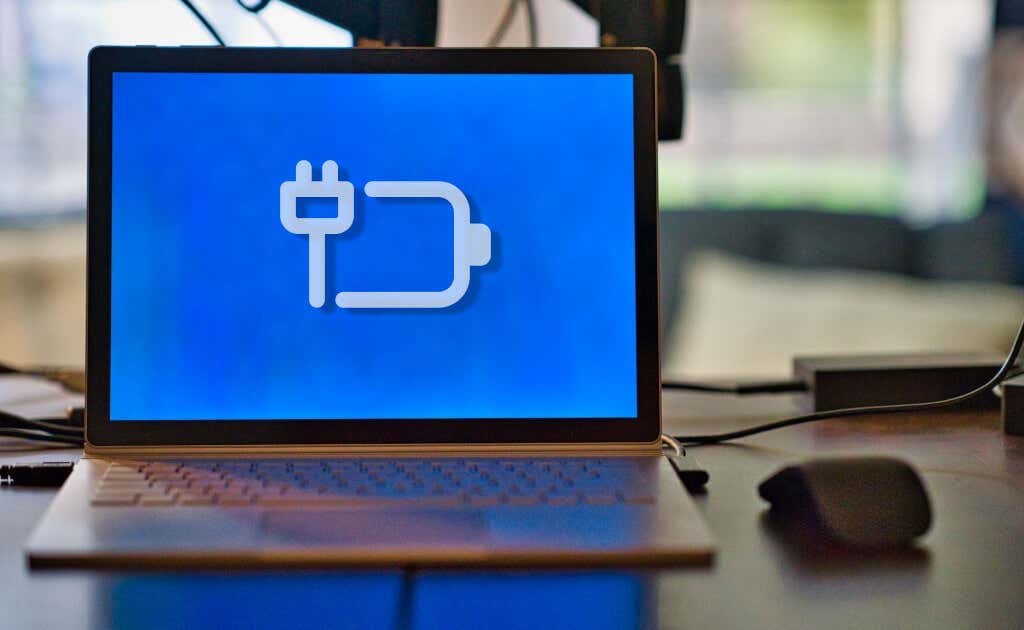
O priză de perete defectă nu va încărca sau nu va alimenta laptopul. Conectați-vă conectorul de alimentare la o priză funcțională de perete și asigurați-vă că conexiunea nu este slăbită.
Dacă priza de perete alimentează alte dispozitive, cu excepția laptopului, cablul de alimentare sau adaptorul este fie rupt, fie neacceptat. Cumpărați accesorii de alimentare de schimb de la producătorul laptopului sau de la distribuitori autorizați.
4. Reintroduceți sau înlocuiți bateria.
Laptopul nu se va porni dacă bateria este defectă sau este introdusă incorect. Detașați și reintroduceți bateria laptopului dacă este detașabilă. De asemenea, puteți încerca restabilirea bateriei prin înghețarea sau recalibrarea acesteia. Înlocuiți bateria dacă tot nu alimentează laptopul.
5. Lăsați laptopul să se răcească

Aveți laptopul se poate opri aleatoriu și refuzați să porniți dacă bateria, procesorul sau alte componente ale sistemului se supraîncălzi. Este o măsură de protecție termică pentru a preveni defecțiunea hard diskului sau deteriorarea plăcii de bază.
Puneți laptopul pe o masă plată și asigurați-vă că nimic nu blochează orificiile de răcire. Puteți folosi, de asemenea, o placă de răcire sau un ventilator extern pentru a reduce temperatura laptopului. Așteptați cel puțin 30 de minute înainte de a reporni laptopul.
Dacă supraîncălzirea persistă, este ventilatoarele interne ale laptopului ar putea fi sparte sau este înfundat. Consultați tutorial despre rezolvarea problemelor cu ventilatorul laptopului pentru soluții de depanare.
6. Măriți luminozitatea ecranului

Indicatorul de alimentare sau iluminarea tastaturii se aprinde atunci când apăsați butonul de pornire? Auzi ventilatorul învârtindu-se sau învârtindu-se, dar afișajul rămâne negru sau gol? Laptopul dvs. are probabil un ecran negru, deoarece luminozitatea afișajului este scăzută sau la cel mai scăzut nivel.
Apăsați tasta de creștere a luminozitățiide pe rândul de sus al tastaturii pentru a crește luminozitatea afișajului laptopului. Apăsați tasta în mod repetat până când se aprinde afișajul laptopului.
7. Treziți ecranul laptopului
Windows are două comenzi rapide de la tastatură care vă pot scoate laptopul dintr-un ecran gol sau negru. Încercați comenzile rapide de la tastatură de mai jos dacă ecranul laptopului nu se aprinde când apăsați butonul de pornire.
Apăsați tasta Windows+ Pde pe tastatură și așteptați câteva secunde. Comanda rapidă deschide panoul „Proiect” din Windows, unde puteți alege un mod de prezentare.
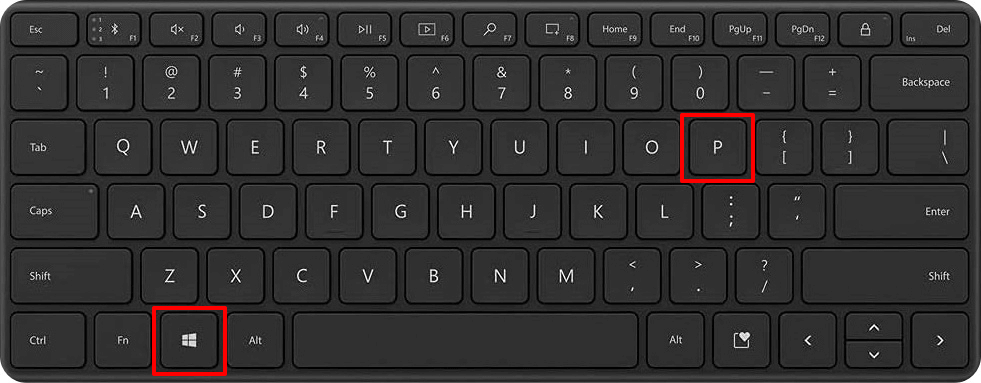
Ctrl+ Alt+ Deleste o altă combinație de taste care poate trezi ecranul unui computer Windows. Repornește Windows și ar putea ajuta laptopul să pornească corect.
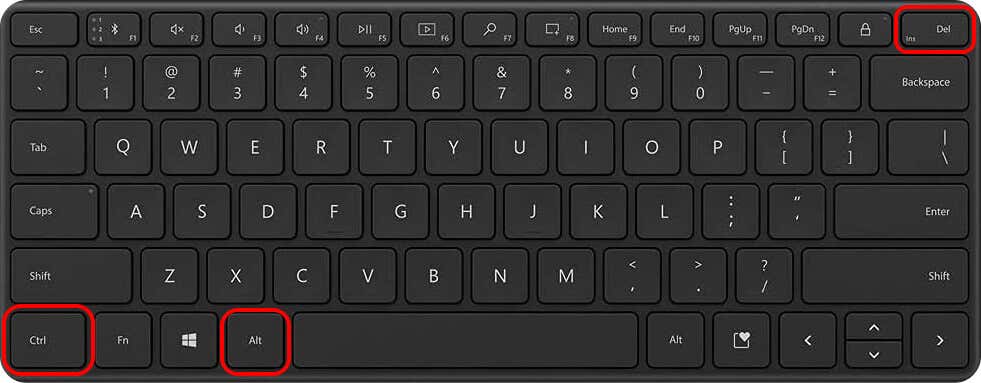
Combinația de taste deschide un ecran cu mai multe opțiuni de gestionare a dispozitivului dacă laptopul este blocat pe un ecran negru.
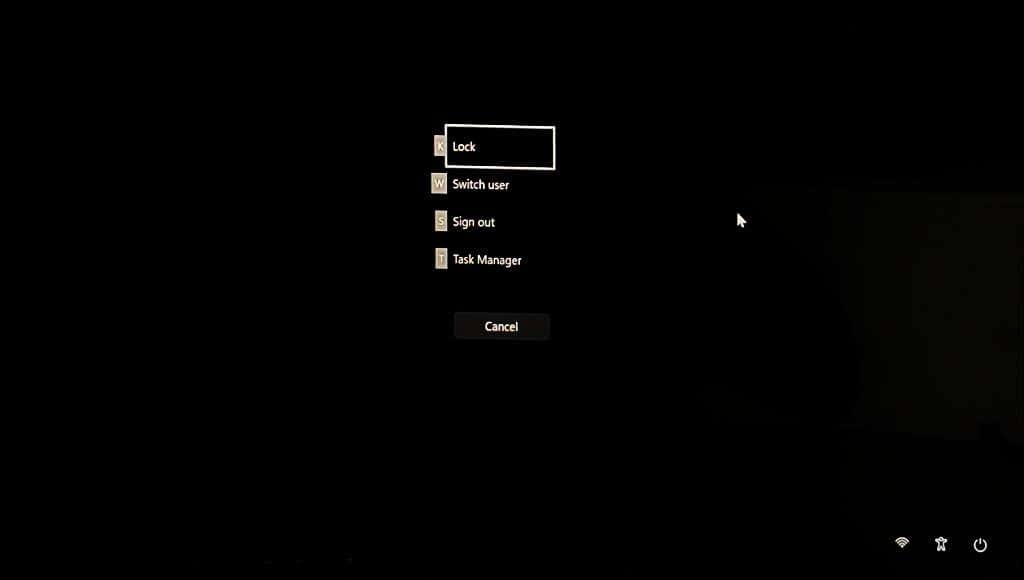
8. Reporniți/Resetați driverul de grafică/display
Dacă ecranul laptopului încă nu se aprinde, este posibil să existe o problemă cu adaptorul de afișare. Repornirea adaptorului de afișare ar putea remedia problema cu ecranul dvs..
Deconectați toate dispozitivele sau accesoriile conectate la laptop și apăsați tasta siglă Windows+ Ctrl+ Shift+ B.
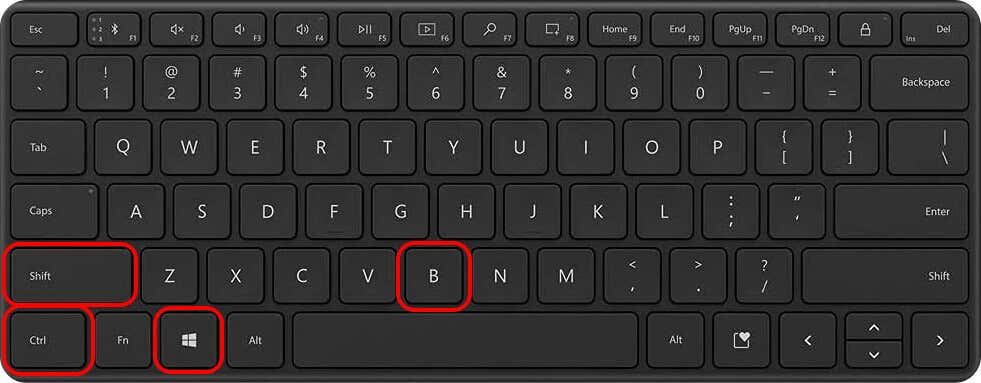
Laptopul ar trebui să emită un bip, iar ecranul ar trebui să se aprindă în 5-10 secunde. Contactați producătorul laptopului sau vizitați un atelier de reparații pentru a evalua și înlocui adaptorul pentru afișaj/grafic.
9. Remediați driverul de afișare în modul sigur
Laptopul se aprinde și se oprește imediat? Porniți în modul sigur și actualizați sau reinstalați drivere pentru grafică/afișaj pentru a remedia problema. Rotiți înapoi șoferul dacă laptopul nu mai pornește după instalarea unei actualizări a driverului.
Notă:dacă hard diskul laptopului este criptat, veți avea nevoie de cheia BitLocker pentru a intra în modul sigur. Pentru mai multe informații, consultați tutorialul nostru despre găsirea cheilor de recuperare BitLocker în Windows.

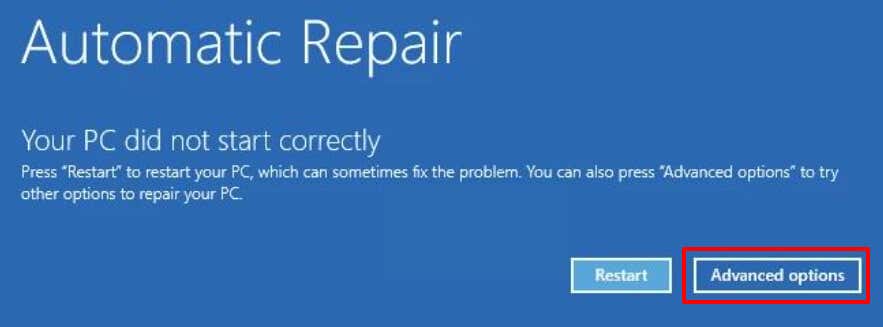
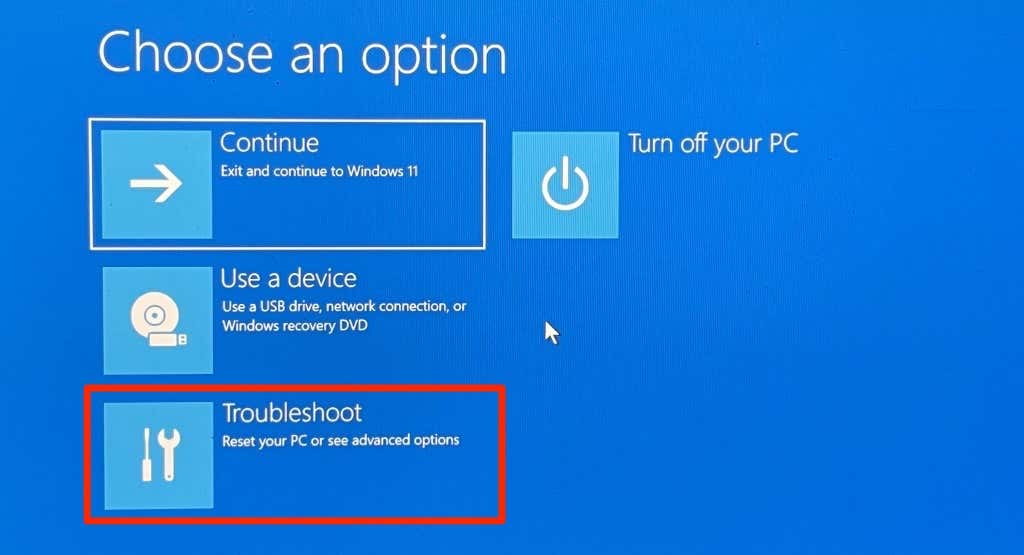
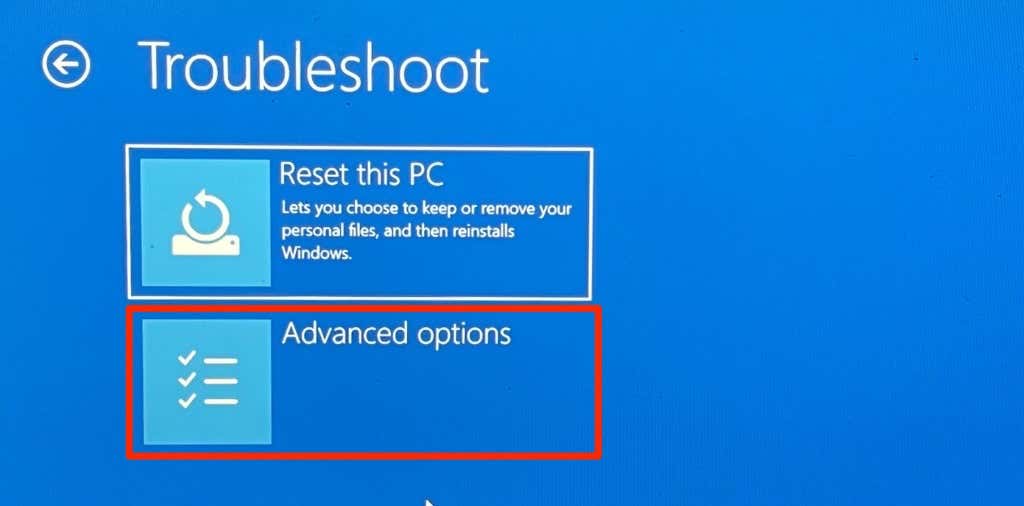
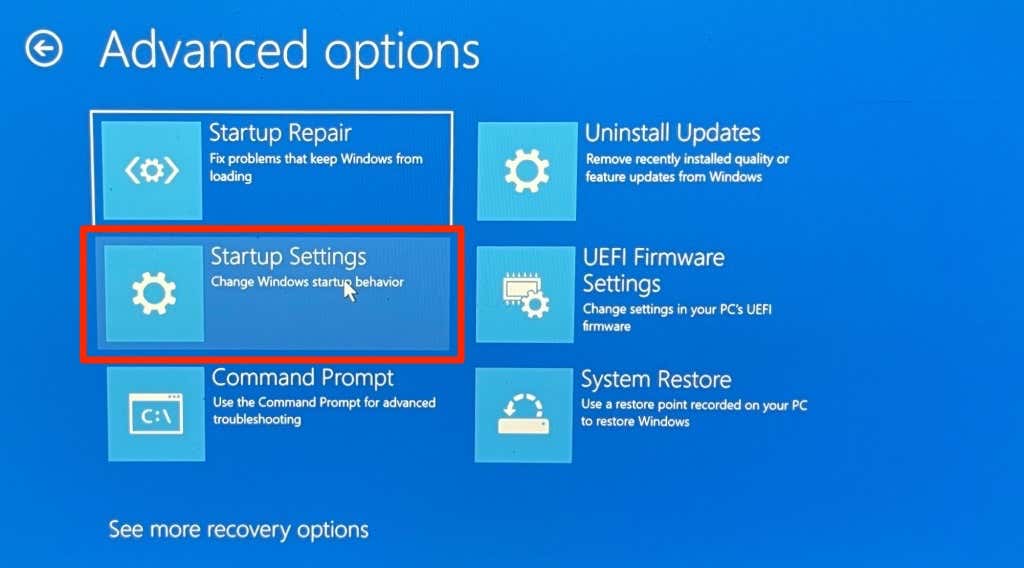

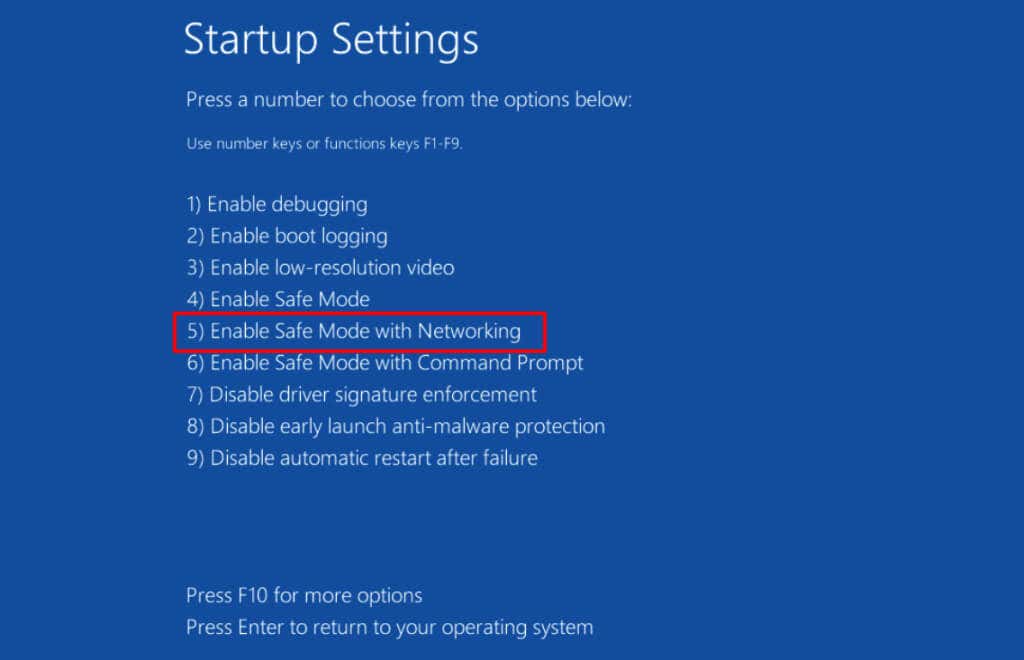
Opțiunea încarcă driverele de rețea ale laptopului, permițându-vă să vă conectați la internet în modul sigur. Conectați laptopul la Wi-Fi sau Ethernet în modul sigur și treceți la pasul următor.
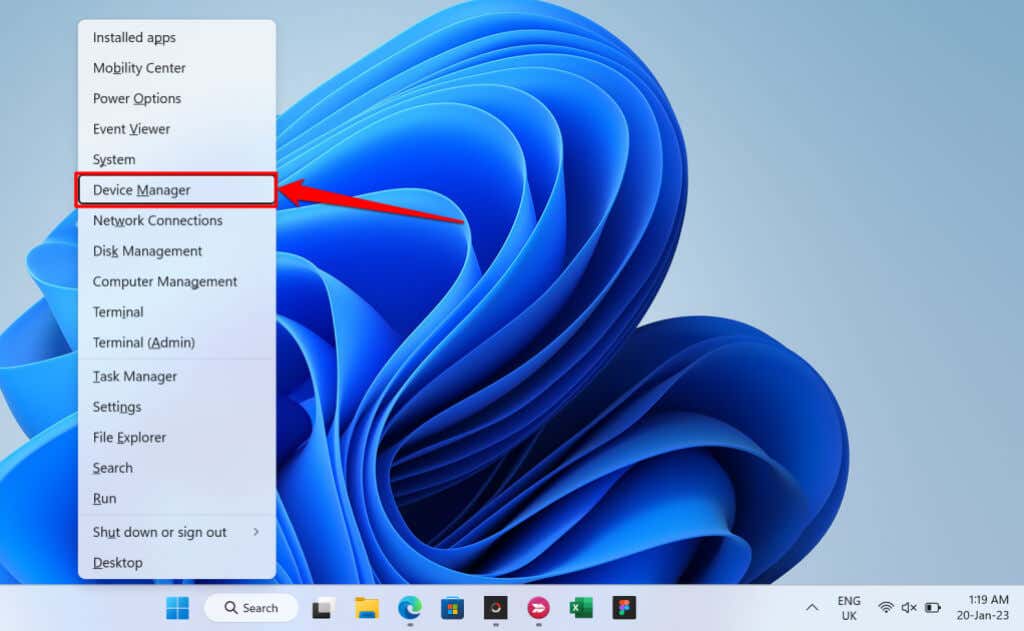
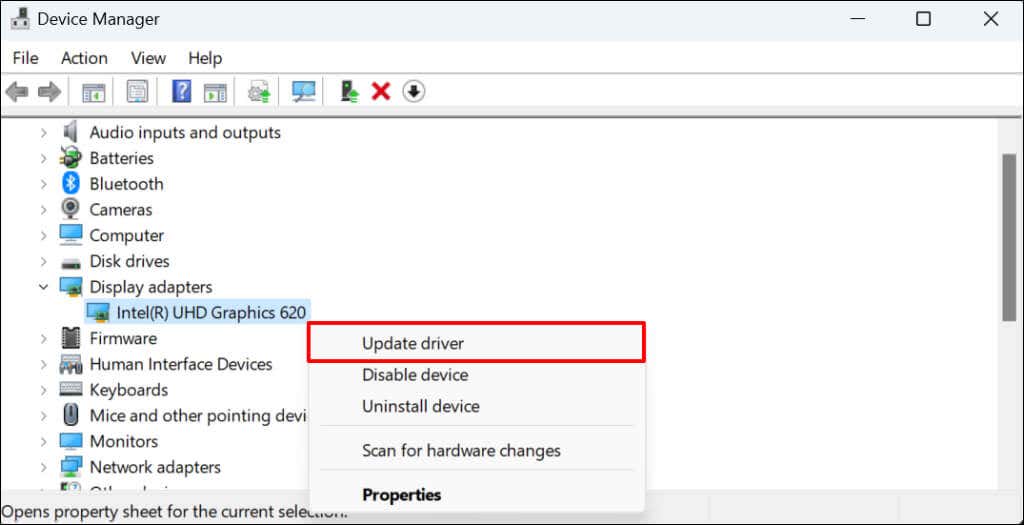
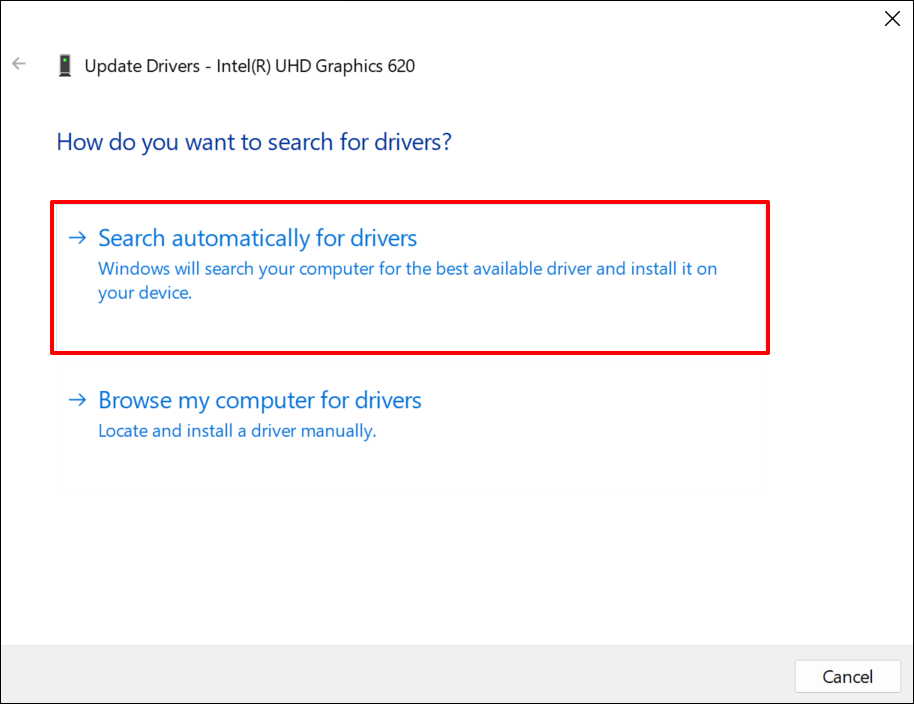
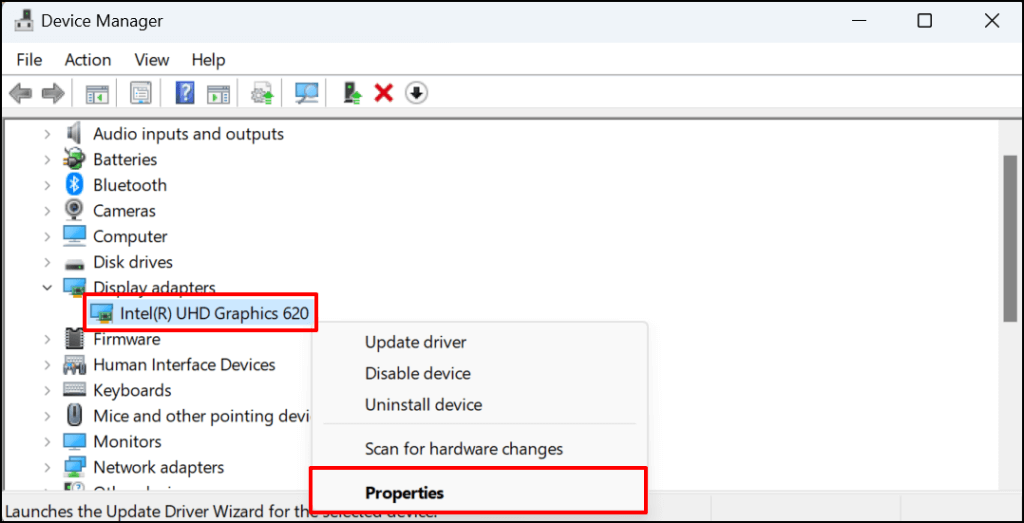
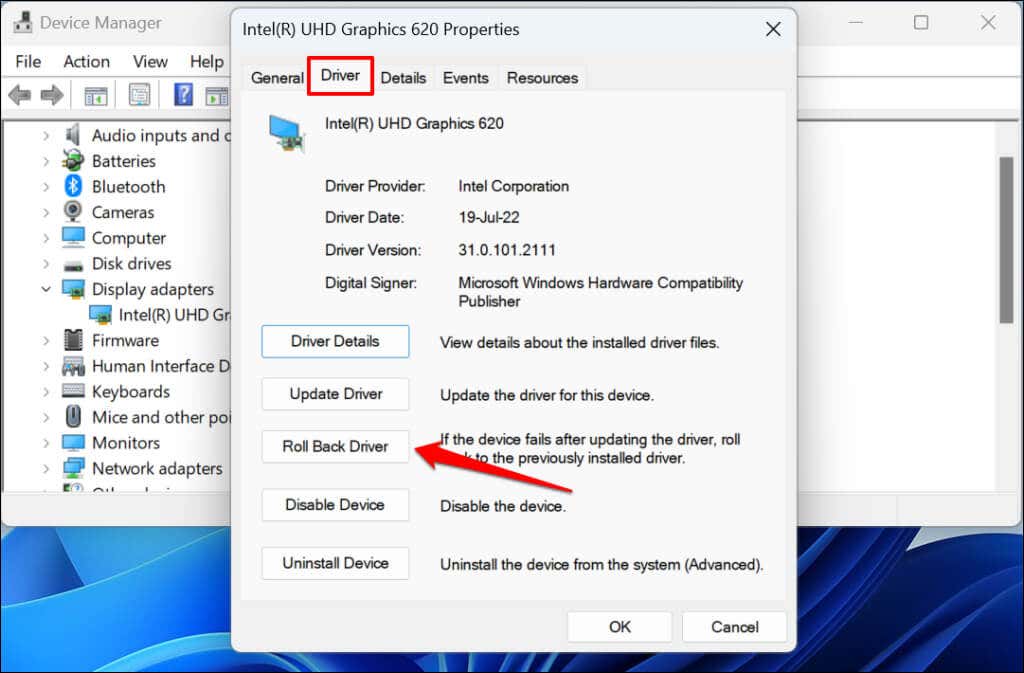


Pune-ți laptopul să funcționeze din nou
Dacă laptopul dvs. încă nu pornește după ce ați încercat aceste remedieri, unele componente hardware se defectează sau sunt deteriorate. Vizitați un tehnician de reparații de computere sau trimiteți laptopul producătorului pentru reparație sau înlocuire.
.